iOS11怎么扫描文稿?iOS11扫描文稿全面使用教程
互联网2022-11-11 12:43
很多朋友对iOS11新出的功能扫描文稿不是太了解,今天小编给大家带来iOS11扫描文稿全面使用教程,需要的朋友可以参考下
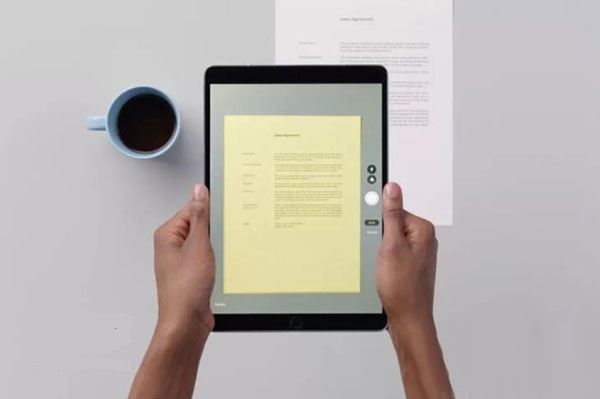
iOS11扫描文稿全面使用教程
1、首先我们在系统主界面找到并打开【备忘录】应用,点击键盘上方的+符号,如图所示。
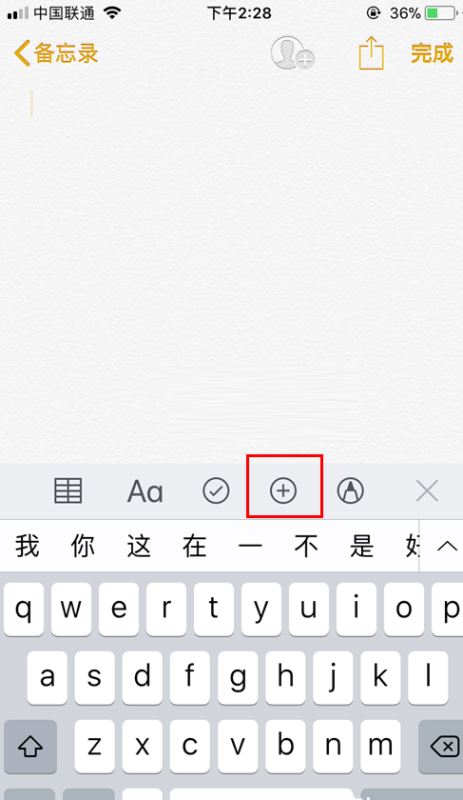
2、然后在跳出来的菜单栏中选择【扫描文稿】选项,如图所示。
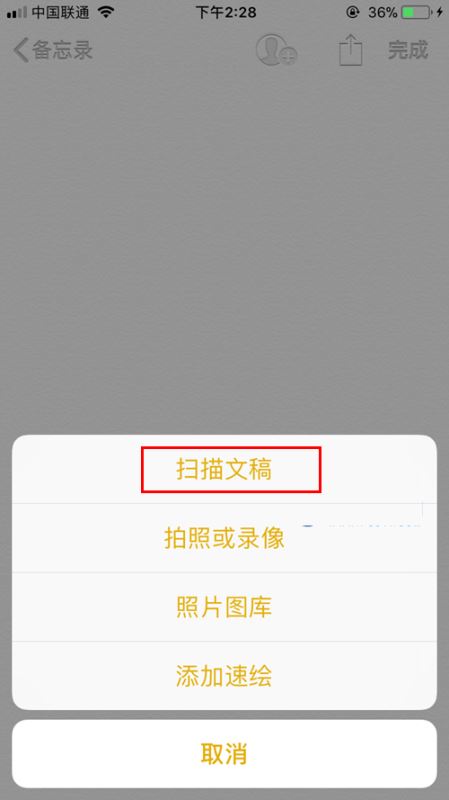
3、接下来会跳至相机界面,这个时候需要拍照需要标记的文件,拍摄之后出现裁剪编辑页面,选中你需要扫描的区域。


4、当我们选择继续扫描之后,说明上一次的扫描已经结束了,我们还可以对刚才拍摄的文件进行裁剪、加滤镜,目前只有灰度、黑白与彩色三种滤镜可选。


编辑完成后你可以将扫描的照片进行邮件分享或生成照片保存。
以上就是本篇文章的全部内容了,希望对各位有所帮助。如果大家还有其他方面的问题,可以留言交流,请持续关注佳人女性!
推荐阅读
 扫码访问
扫码访问 扫码访问
扫码访问


